批量修改·主图顺序操作教程
一、批量修改·主图顺序
登录到商机助理“供应产品”版块,点击批量修改=>主图顺序

点击后弹出【批量修改操作方式】弹窗,您可以选择对指定的部分产品、自定义分类产品及全店产品三种模式进行产品的批量修改。
需要注意的是:点选【当前选中的产品修改】前,需要您先在产品列表勾选需要修改的产品,再点击【当前选中的产品修改】,才可对勾选的指定产品进行修改。
【按自定义分类产品修改】及【按全店产品修改】两个按钮无需勾选列表产品,可直接点击进入页面。

二、功能介绍
假设小编选好了50个产品,都需要将产品主图的最后一张图片换到图一做为主图展示,利用批量调整主图顺序,可轻松完成任务。
如下图所示,系统自动匹配所选产品的标题与对应主图及当前顺序。鼠标移动至产品缩略图,可查看放大图片。

下图红框区域,拖拽位置5对应的第5张照片至位置一,得到下图效果后,点击【预览修改】,便可查看修改后主图的顺序,需要注意的是,当您设定的规则与您图片数量不相符时,系统不对产品作调整。比如只有一张主图的情况下,调整至位置2、3等,是不做修改的。
利用该功能可以快速对更换产品主图位置,无需一一登录1688后台操作,是非常方便、快捷的。

以上便是本次的全部内容,赶快去使用起来吧!!!有问题可以随时添加下方微信:小Q@大泽网络(微信号:daze2020),后续将由我们的专属客服一对一负责您后续问题以及相关的店铺运营指导哦!
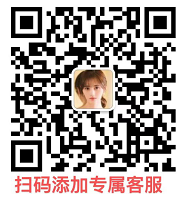
以上内容仍未解决您的问题?
联系旺旺客服







